最近有Win7用户反映,Print Spooler无法启动,提示错误216:0xd8,用户不知道这是怎么回事,为此非常苦恼。那么,Win7电脑Print Spooler无法启动如何解决呢?其实,出现这一问题一般是因为打印服务异常所致,可开启与之关联的服务,或在注册表中设置。
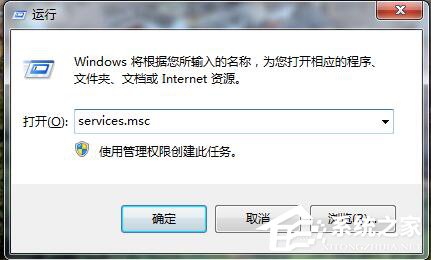
方法/步骤
1、开始→运行→输入:services.msc,点击确定(或按回车键)打开服务;
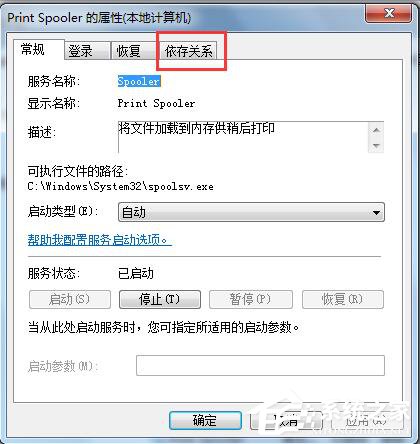
2、依次找到Print Spooler服务→属性;

3、打印服务→属性→常规→启动类型→自动→启动→确定;
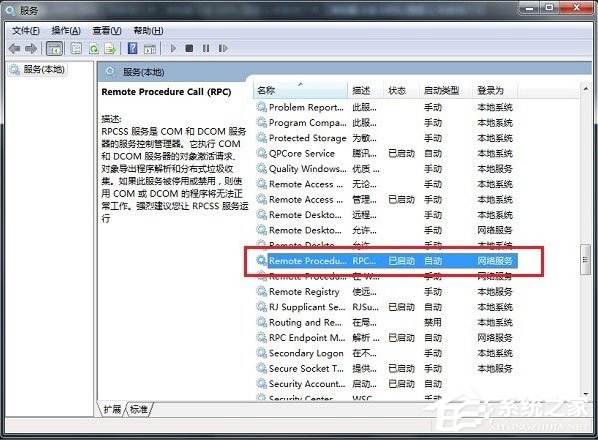
4、如果还是闪退,点击依存关系→查看相关的服务是否也都开启了?没开启,右键点击启动(启动模式→自动),方法同上;
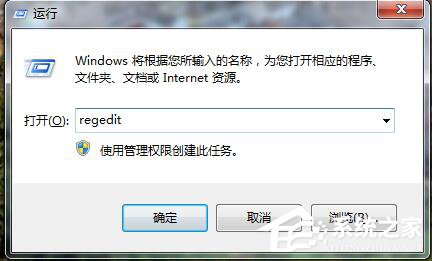
5、还不行,可以使用命令开启,开始→所有程序→附件→右键命令提示符→以管理员身份运行;
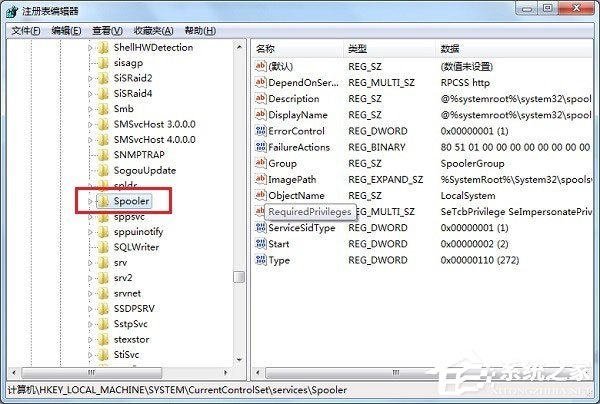
6、在命令提示符窗口中操作:
开启服务命令,按回车(Enter键)执行命令: net start Spooler
关闭服务命令,按回车(Enter键)执行命令: net stop Spooler
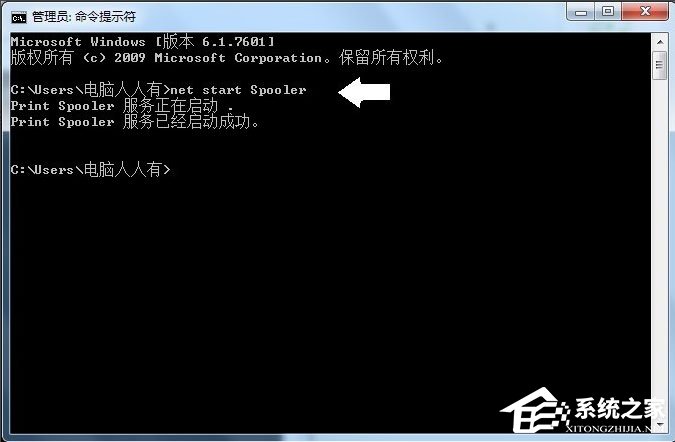
7、如果还是不行,可以更改注册表,下载和操作系统位数匹配的注册表文件导入即可;
8、同时,要确保系统盘这个路径下的动态链文件(winprint.dll、jnwppr.dll)正确,否则找到和操作系统匹配的同名文件覆盖之,C:WindowsSystem32spoolprtprocsx64。
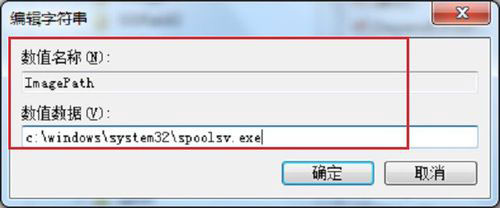
以上就是Win7电脑Print Spooler无法启动的具体解决方法,按照以上方法进行操作后,相信Print Spooler就能正常启动了。
Print Spooler启动不了是怎么回事?
出现这个问题时,首先请依据如下步骤手动启用该服务:
在桌面选中“我的电脑”,鼠标右键选择“管理”;
在“管理”窗口中,选取“服务和应用程序”扩展项目下的“服务”选项,在右侧出现系统服务列表中找到“Print Spooler”服务,双击进入“Print Spooler”服务设置;
在“Print Spooler”服务设置窗口中,将“启动类型”设置为“自动”,点击“启动”按钮;
此时系统会尝试启动该服务;
当服务启动成功后,“服务状态”会显示为“已启动”,重新进行添加或是使用打印机的其它操作。
解决方案(2)
主要原因是打印机驱动问题,请在开始-->打印机中把原来的打印机删除,再重新添加1次,确实不行,把此驱动重新安装1次。
看看是否Spoolsv.exe被当作病毒删除?
按Ctrl+alt+delete 查看“进程”
如被删除 ,请添加
解决方案(3)
1.
开启注册表编辑器 (RegEdt32.exe)。
2.
定位到注册表以下键并将之删除:
HKEY_LOCAL_MACHINE\SYSTEM\ControlSet001\ Control\Print\Printers\
3.
退出注册表编辑器。
如果清理病毒时误清理了SPOOLSV.EXE文件,那么在你的后台打印print spooler也不能启动了,当然打印机也不能运行了,在运行里输入"services.msc"后,在"print spooler"服务中的"常规"项里的"可执行文件路径"也变得不可用,如启动会显示"错误3:找不到系统路径"的错误,
这是因为你的注册表的相关项也删了,(在上面清病毒的时候)
一般故障都是有关联性的,这个问题的解决方法:
1:在安装光盘里I386目录下把SPOOLSV.EX_文件复制到SYSTEM32目录下改名为spoolsv.exe,当然也可以在别人的系统时把这个文件拷过来,还可以用NT/XP的文件保护功能,即在CMD里键入SFC/SCANNOW全面修复,反正你把这个文件恢复就可以了
2:修改注册表,在[HKEY_LOCAL_MACHINE\SYSTEM\CurrentControlSet\Services\Spooler]下加一个"ImagePath"="c:\windows\system32\spoolsv.exe"就可以了,再打开看看,你的打印可以用了吧
另外:
1、在服务中将“Print Spooler”停止,
2、将“c:\windows\system32\spool\prints\”下的文件全部删除(因为没中病毒的电脑,这个文件夹里是空的)。
3、最后再将“Print Spooler”服务开启就可以了
如果这样都搞不定的,重装系统吧。
WIN7系统Print Spooler总是自动停止是什么原因?
随着打印机的普及,越来越多的人在家里安装了打印机。最近有Win7系统用户在安装玩打印机后,电脑打印机服务print spooler服务总是自动停止,导致打印机无法正常使用。遇到这个问题主要是由于print spooler服务被禁用所致,设置启用即可解决问题。
1、打印机服务启动设置
启动打印服务
启动和查看打印服务,我们可以通过打开服务控制台管理器。找到打印服务print spooler查看状态,在开始菜单---运行--- 输入services.msc (运行可以通过 windows键盘+ R调出)。
2、打开服务器管理器控制台之后,点击名称进行排序。然后按p 或者找到print spooler服务。如图
如果显示服务状态是 停止\禁用的,那肯定不能打印的呢。
3、选中spooler 打印池服务,鼠标右键找到常规里面有一个“启动类型---选择自动,然后启动” 如图。
4、设置启动好之后(建议设置为自动启动,避免重启之后又停止了)再次打开打印机进行打印测试看看是不是正常了。
5、打印机服务总是自动停止
如果按照上述方法设置好之后,打印机服务还总是自动停止是怎么回事?一般是由于您的电脑安装了QQ电脑管家,等类似安全工具进行了优化系统(一般的电脑都不使用打印服务的),打开电脑加速---优化服务记录里面去找找看(一般都是在这个电脑加速里面)。
注意事项
如果是打印机服务被停止或禁用了,一般启动就可以使用了。打印机服务总是启动重启,注意检查一下杀毒软件或者其他电脑安全优化工具是不是设置了禁用服务(后面这个一般没有人注意)。
上面就是Win7系统print spooler服务总是自动停止的解决方法介绍了,用户如果遇到打印机无法使用的情况,不妨检查下是不是print spooler服务被禁用了。
